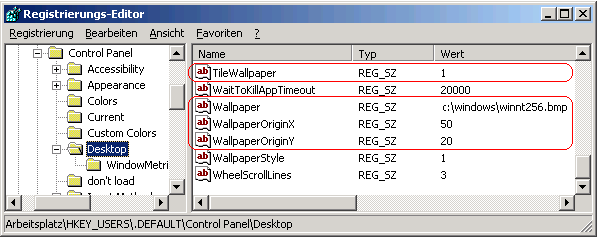|
Neben der Hintergrundfarbe (siehe Link unter Querverweis) kann auch ein komplettes Hintergrundbild oder nur ein Logo an eine bestimmten Stelle im Anmeldebildschirm angezeigt werden (z.B. bei bestimmten Organisationen). Das Hintergrundbild muss am Rechner lokal hinterlegt sein.
So geht's:
- Starten Sie ...\windows\regedit.exe bzw. ...\winnt\regedt32.exe.
- Klicken Sie sich durch folgende Schlüssel (Ordner) hindurch:
HKEY_USERS
.DEFAULT
Control Panel
Desktop
- Doppelklicken Sie auf den Schlüssel "Wallpaper".
Falls dieser Schlüssel noch nicht existiert, dann müssen Sie ihn erstellen. Dazu klicken Sie mit der rechten Maustaste in das rechte Fenster. Im Kontextmenü wählen Sie "Neu" > "Zeichenfolge" (REG_SZ). Als Schlüsselnamen geben Sie "Wallpaper" ein.
- Als Zeichenfolge geben Sie den Pfad- und Bilddateinamen ein. (z.B.: "c:\winnnt\winnt256.bmp")
- Doppelklicken Sie auf den Schlüssel "TileWallpaper". (REG_SZ)
Falls dieser Schlüssel noch nicht existiert, dann müssen Sie ihn erstellen.
- Als Zeichenfolge geben Sie "1" ein, wenn das Bild gekachelt angezeigt werden soll, ansonsten "0" (zentriert).
- Doppelklicken Sie auf den Schlüssel "WallpaperStyle". (REG_SZ)
Falls dieser Schlüssel noch nicht existiert, dann müssen Sie ihn erstellen.
- Als Zeichenfolge geben Sie "2" ein, wenn das Bild auf dem ganzen Desktop vergrössert angezeigt werden soll, ansonsten "0".
- Doppelklicken Sie auf den Schlüssel "WallpaperOriginX". (REG_SZ)
Falls dieser Schlüssel noch nicht existiert, dann müssen Sie ihn erstellen.
- Als Zeichenfolge gegen Sie den Abstand zum linken Bildschirmrand ein. Z.B.:" 50"
- Doppelklicken Sie auf den Schlüssel "WallpaperOriginY". (REG_SZ)
Falls dieser Schlüssel noch nicht existiert, dann müssen Sie ihn erstellen.
- Als Zeichenfolge gegen Sie den Abstand zum oberen Bildschirmrand ein. Z.B.: "30"
- Die Änderungen werden ggf. erst nach einem Neustart aktiv.
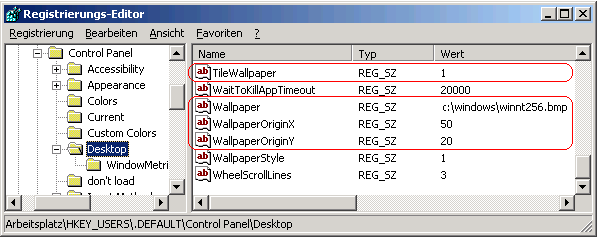
Hinweise:
- Wallpaper:
Kompletter Pfad- und Dateiname zu einer Bilddatei im 8.3-Dateisystemformat (kurze Dateinamen).
- TileWallpaper:
0 = Das Hintergrundbild wird zentriert auf dem Bildschirm dargestellt.
1 = Das Hintergrundbild wird gekachelt auf dem Bildschirm dargestellt.
- WallpaperStyle:
0 = Das Hintergrundbild wird normal dargestellt (nicht verkleinert oder vergrössert).
2 = Das Hintergrundbild wird auf dem ganzen Bildschirm vergrössert angezeigt.
- WallpaperOriginX:
Legt den Abstand zum linken Bildschirmrand in Pixel fest.
- WallpaperOriginY:
Legt den Abstand zum oberen Bildschirmrand in Pixel fest.
- Ändern Sie bitte nichts anderes in der Registrierungsdatei. Dies kann zur Folge haben, dass Windows und/oder Anwendungsprogramme nicht mehr richtig arbeiten.
Querverweis:
|